雷电模拟器怎么设置一键宏 雷电模拟器一键宏指令
雷电模拟器怎么设置一键宏?雷电模拟器支持用户通过电脑体验手机应用及游戏。支持多个手机系统以及拥有丰富的体验功能,其中一键宏功能是雷电模拟器的一大特色,它极大地简化了游戏过程中的操作流程。那在雷电模拟器中,一键宏要怎么设置呢?雷电模拟器一键宏指令的详细教程分享给大家。
雷电模拟器怎么设置一键宏:
1、一键宏按钮位于按键设置界面的顶部,需要用户手动添加。
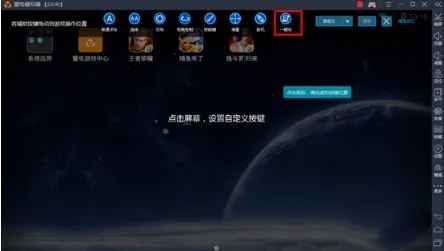
2、点击添加后,系统会打开一个编辑窗口,在此输入所需的宏指令。
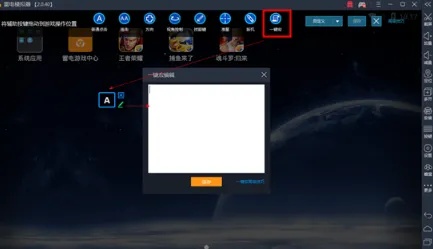
3、利用模拟器的截图工具捕捉屏幕图像,并使用电脑的“画图”程序打开截图。将鼠标悬停在所需位置,屏幕左下角将显示该点的像素坐标,从而获得模拟器内各点的精确位置。
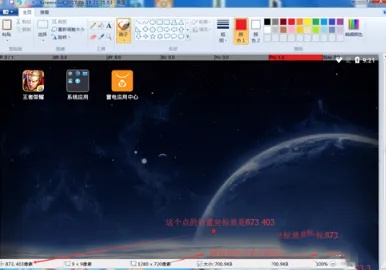
4、进行操作设置,首先确定模拟器的分辨率,然后配置ondown(按键按下)和touch(触摸)指令,指定像素坐标。接着设置onup(按键松开)和touch(触摸)指令,完成双指令设置。
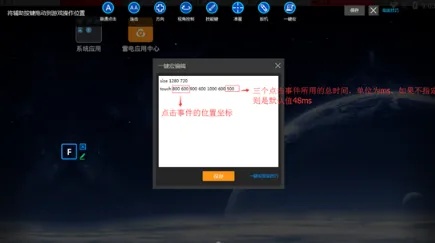
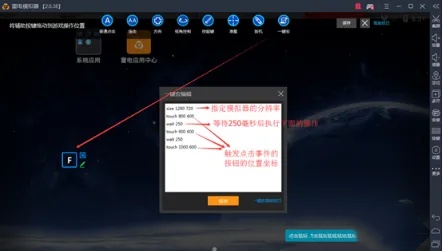
5、通过按住宏按键,可连续执行设定的指令序列,实现循环操作功能。
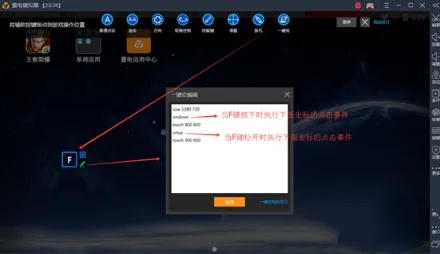
最新推荐
-
miui11透明壁纸怎么设置 小米11设置透明壁纸

miui11透明壁纸怎么设置?通过让自己手机的壁纸显得透明,看起来更有个性,在miui11中,自带了设置透 […]
-
wps的文档怎么设置密码保护 wps文档加密设置密码

wps的文档怎么设置密码保护?wps文档不仅支持用户自由的编辑文本数据,也支持用户对自己隐私进行保护,通过 […]
-
win7开机自动启动软件怎么关 win7系统禁用开机启动项在哪

win7开机自动启动软件怎么关?在电脑使用过程中,用户安装的软件应用都会默认在电脑开机时候自己启动,这就导 […]
-
win11截图保存路径怎么改 win11截图在哪个文件夹
win11截图保存路径怎么改?很多用户都会对想要保存的图片素材进行截图保存,那在win11系统中,截图默认 […]
-
win10桌面图标有防火墙标志怎么办 电脑软件图标有防火墙的小图标怎么去掉

我们的桌面图标总是想要保持美观,但有时候会发现上面多了几个电脑防火墙的标志,变得很丑,那么win10桌面图标有防火墙标志怎么去掉呢。
-
怎么把默认显卡改为独立显卡 win10显卡切换到独显

怎么把默认显卡改为独立显卡?独立显卡的性能优于主板自带的集成显卡,现在许多电脑都配备了双显卡,然而许多用户 […]
热门文章
miui11透明壁纸怎么设置 小米11设置透明壁纸
2wps的文档怎么设置密码保护 wps文档加密设置密码
3win7开机自动启动软件怎么关 win7系统禁用开机启动项在哪
4win11截图保存路径怎么改 win11截图在哪个文件夹
5win10桌面图标有防火墙标志怎么办 电脑软件图标有防火墙的小图标怎么去掉
6怎么把默认显卡改为独立显卡 win10显卡切换到独显
7华硕笔记本怎么设置ssd为第一启动盘 华硕电脑设置固态硬盘为启动盘
8win10锁屏设置幻灯片自动播放不生效怎么解决
9win7与win10如何建立局域网共享 win10 win7局域网互访
10笔记本win7怎么创建wifi win7电脑设置热点共享网络
随机推荐
专题工具排名 更多+





 闽公网安备 35052402000378号
闽公网安备 35052402000378号